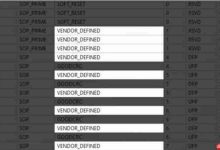我们常常会遇到两台电脑需要共享同一个文件夹的需求,但很多人并不清楚如何在windows 10系统中设置共享文件夹功能。针对这个问题,今天就为大家带来一份详细的步骤指南,让我们一起来学习吧!
如何在两台Windows 10电脑之间设置共享文件夹
第一步:打开“此电脑”。
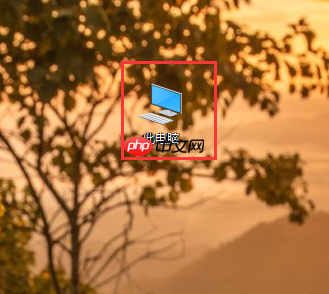
第二步:右键点击你想共享的磁盘,选择“属性”,如下图所示。
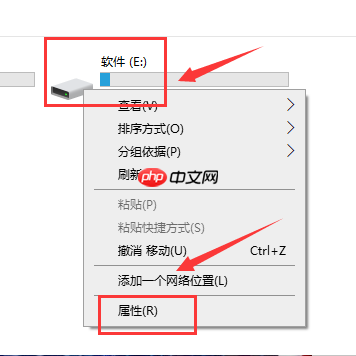
第三步:进入属性界面后,切换到“共享”选项卡,点击“高级共享”按钮,如下图所示。
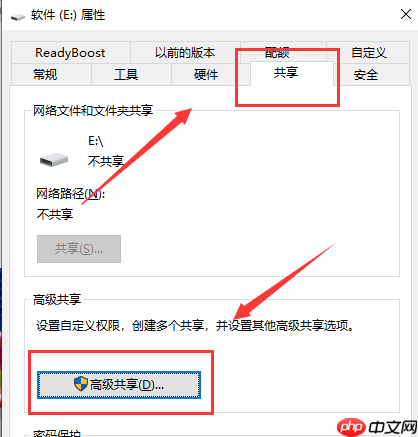
第四步:在高级共享窗口中,先设定最大允许的共享用户数量,然后点击下方的“权限”按钮,如下图所示。
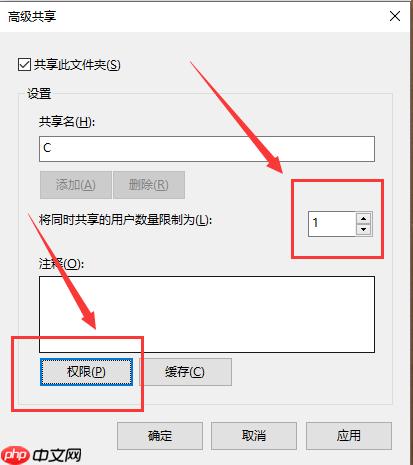
第五步:进入权限设置页面,勾选相关权限选项,点击“应用”和“确定”。
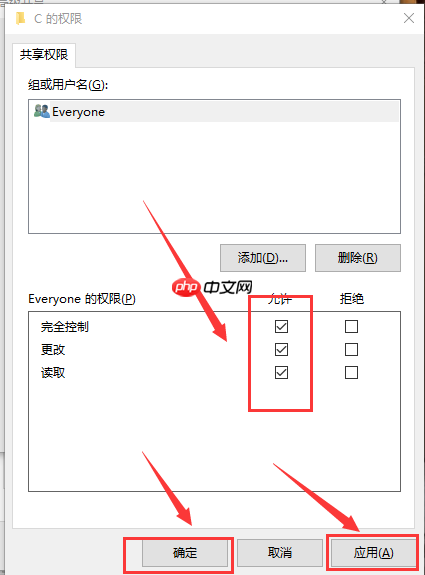
第六步:使用网线直接连接两台电脑,或者确保它们处于同一个局域网内,在另一台电脑的网络列表中就能找到你共享的设备。
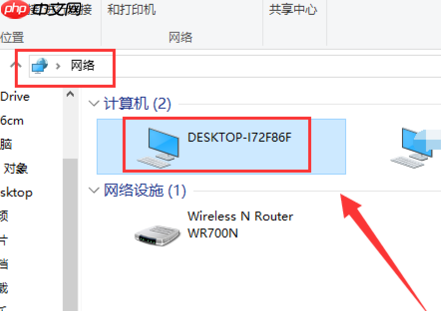
第七步:双击共享设备图标,输入目标电脑的用户名与密码完成登录,之后便可以查看并访问你所共享的磁盘内容了。
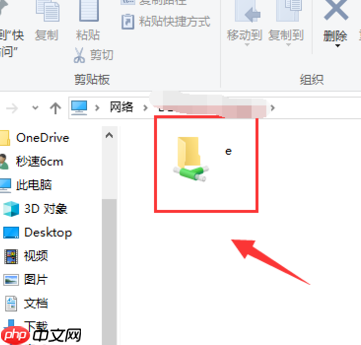

 路由网
路由网